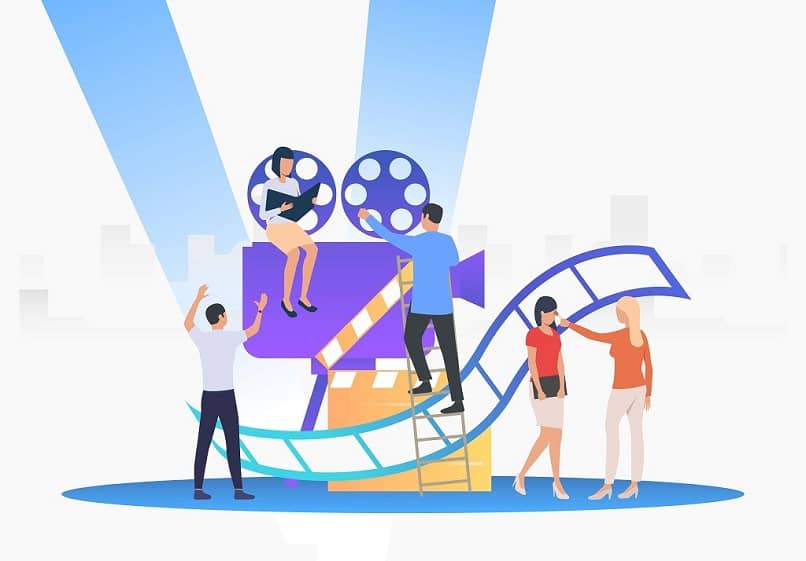
Niektóre próbki audiowizualne są bardzo cenione mała jasność, przez co trudno jest zobaczyć, co się stanie. Można to rozwiązać, ulepszając plik oświetlenie wideo z Adobe Premiere. Program do edycji, który oprócz tego ma inne możliwości.
Jeśli masz film lub taśmę ze złym lub złym oświetleniem balans kolorów, wyglądające na bardzo niebieskie lub bardzo czerwone. Możesz użyć tego oprogramowania, aby zrównoważyć te dwa elementy w idealnej równowadze, aby były lepiej docenione.
Inne narzędzia oferowane przez program Adobe Premiere do edycji wideo to stopniowe zwiększanie i zmniejszanie głośności lub eliminowanie szumów otoczenia w filmie.
Zaimportuj plik wideo
Pierwszą rzeczą, jaką należy zrobić, to otworzyć program, a gdy to się zakończy, należy zaimportować plik, który chcemy edytować, przechodząc do górnego menu, wybierając zakładkę „Archiwum” a potem w „Importować”.
Stąd w aplikacji otworzy się wyskakujące okienko. Gdzie możesz przeglądać dokumenty na swoim komputerze, aż znajdziesz wideo, wybierz je i naciśnij „Importować” lub po prostu kliknij dwukrotnie.
Teraz plik zostanie umieszczony na ekranie projektu Adobe Premiere i aby wprowadzić w nim zmiany, należy przeciągnąć go z lewego górnego rogu do paska czasu znajdującego się na dole, po prawej stronie.
Zastosuj efekty świetlne, aby poprawić oświetlenie w programie Adobe Premiere
Od tego momentu zaczniesz poprawiać oświetlenie za pomocą Adobe Premiere, stosując efekty, które pomagają rozproszyć te irytujące cienie lub półmrok, które niczego nie dają widoczności, a do tego znajdziesz opcję po lewej stronie ekranu, w dolnym polu, czyli „Efekty”.
Będzie to miało kształt miniaturowego folderu, a tuż obok małej strzałki. Musisz wybrać, aby wyszczególnić wszystkie dostępne opcje efektów. Tam też znajdziesz tzw „Efekty świetlne”, za pomocą którego spróbujesz dostosować motywy oświetlenia wideo.
Dostosuj intensywność efektów
Wśród wszystkich ustawienia Aby poprawić oświetlenie w Adobe Premiere, zobaczysz małą opcję o nazwie „Lekki 1”. Głównym celem tego dostosowania jest ogólna zmiana przejrzystości obsługiwanego produktu audiowizualnego.
Aby to zadziałało, musisz kliknąć strzałkę w miejscu, w którym jest napisane „Intensywność”, który otworzy mały panel z paskiem ustawień. W związku z tym możesz przejść w prawo (więcej światła) lub w lewo (mniej światła).
Zgodnie z oczekiwaniami musisz przesuwać pasek w prawą stronę, aż film uzyska światło, którego potrzebujesz, aby lepiej wyszczególnić działania w skrócie i jest to coś, co należy do Ciebie.
Zmniejsz hałas oświetlenia
Chcąc poprawić oświetlenie w programie Adobe Premiere, często można zauważyć, że niektóre sektory ramek zostały dotknięte rozszerzeniem stan negatywnyto znaczy, że określone jednostki mają nienaturalną klarowność i po prostu nie wyglądają dobrze.
Na szczęście program ma jeszcze jeden efekt, który może naprawić tego typu sytuację, który znajduje się dokładnie w sekcji „Efekty świetlne”, do którego uzyskiwałeś dostęp wcześniej.
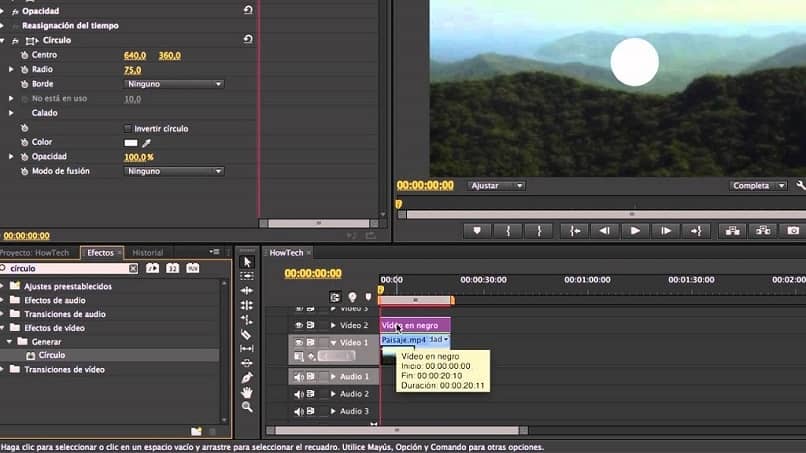
Tym razem zamiast wybierać małą strzałkę, aby pokazać różne ustawienia oświetlenia. Musisz nacisnąć to samo polecenie, co spowoduje, że owalny kontur pojawi się w dolnym oknie, w którym wyświetlana jest treść wideo.
Zostanie to ustawione w taki sposób, że sektory, na które wpłynęło dodatkowe oświetlenie zastosowane w filmie, zostaną odzwierciedlone. Aby to poprawić, wystarczy wziąć środek konturu i przenieść go z miejsca na zmienić położenie światła.
Z drugiej strony możesz również dostosować pola o tym samym spektrum oświetlenia. W ten sposób zmienisz kształt światła i zapobiegniesz wpływaniu go na obszary, w których klarowność powoduje więcej szumów, zapobiegając nienaturalnemu efektowi, jaki wytwarza w tym miejscu.
Po zakończeniu wideo następnym krokiem jest możliwość zapisania i wyeksportowania go, ale wcześniej zechcesz wiedzieć, że możesz zmniejszyć wagę wideo bez utraty jakości. Masz również możliwość szybszego renderowania wideo bez utraty jakości.

